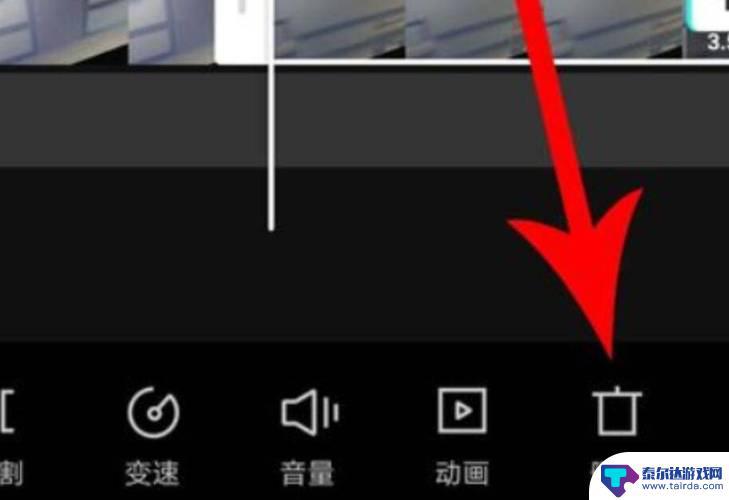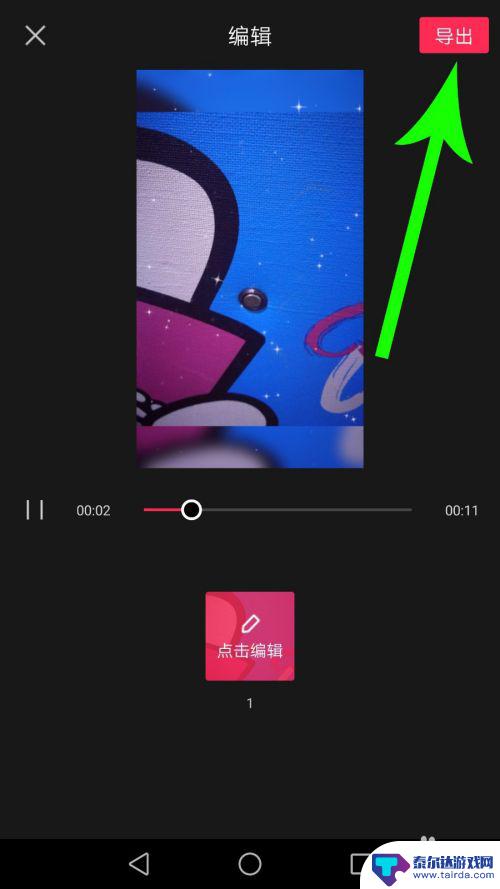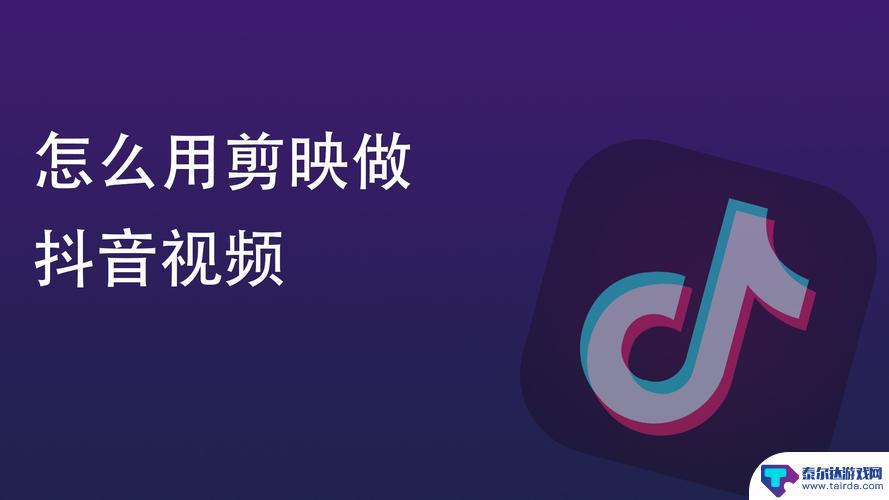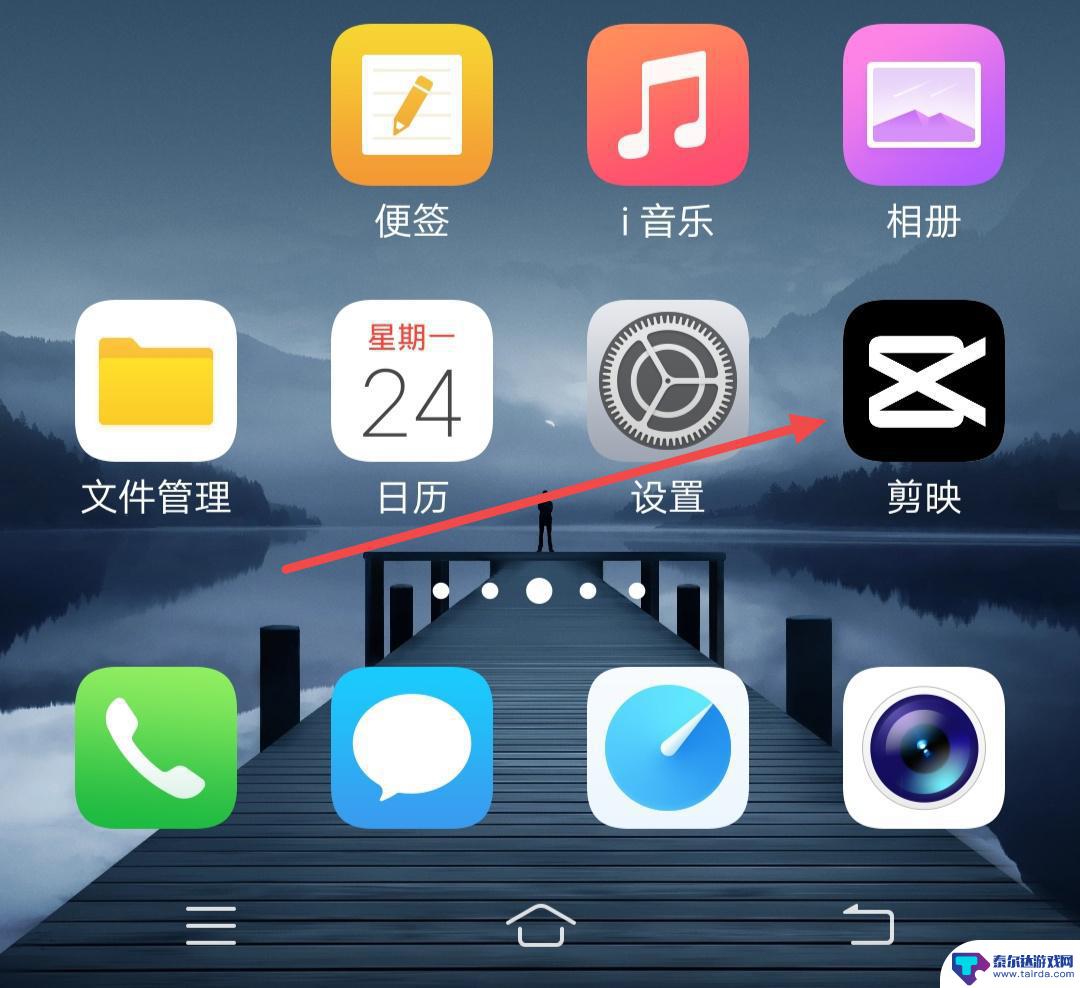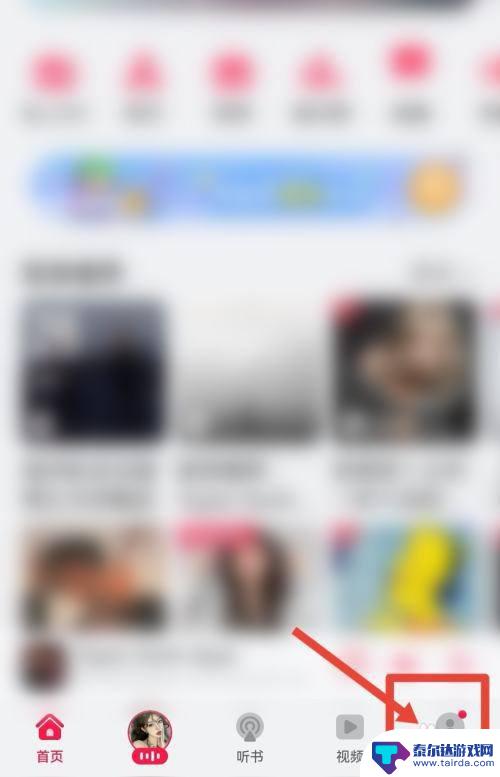剪映音乐怎么截取一段 剪映怎么截取音乐片段
在使用剪映视频编辑软件的过程中,经常会遇到需要截取音乐片段的情况,剪映提供了简便的操作步骤,让用户可以轻松地截取想要的音乐片段。通过简单的操作,可以实现对音乐的精准剪取,让视频更具有节奏感和视听效果。接下来我们就来看一下如何在剪映中截取一段音乐,让视频内容更加生动有趣。
剪映怎么截取音乐片段
方法如下:
1.打开手机剪映,点击“+”开始创作
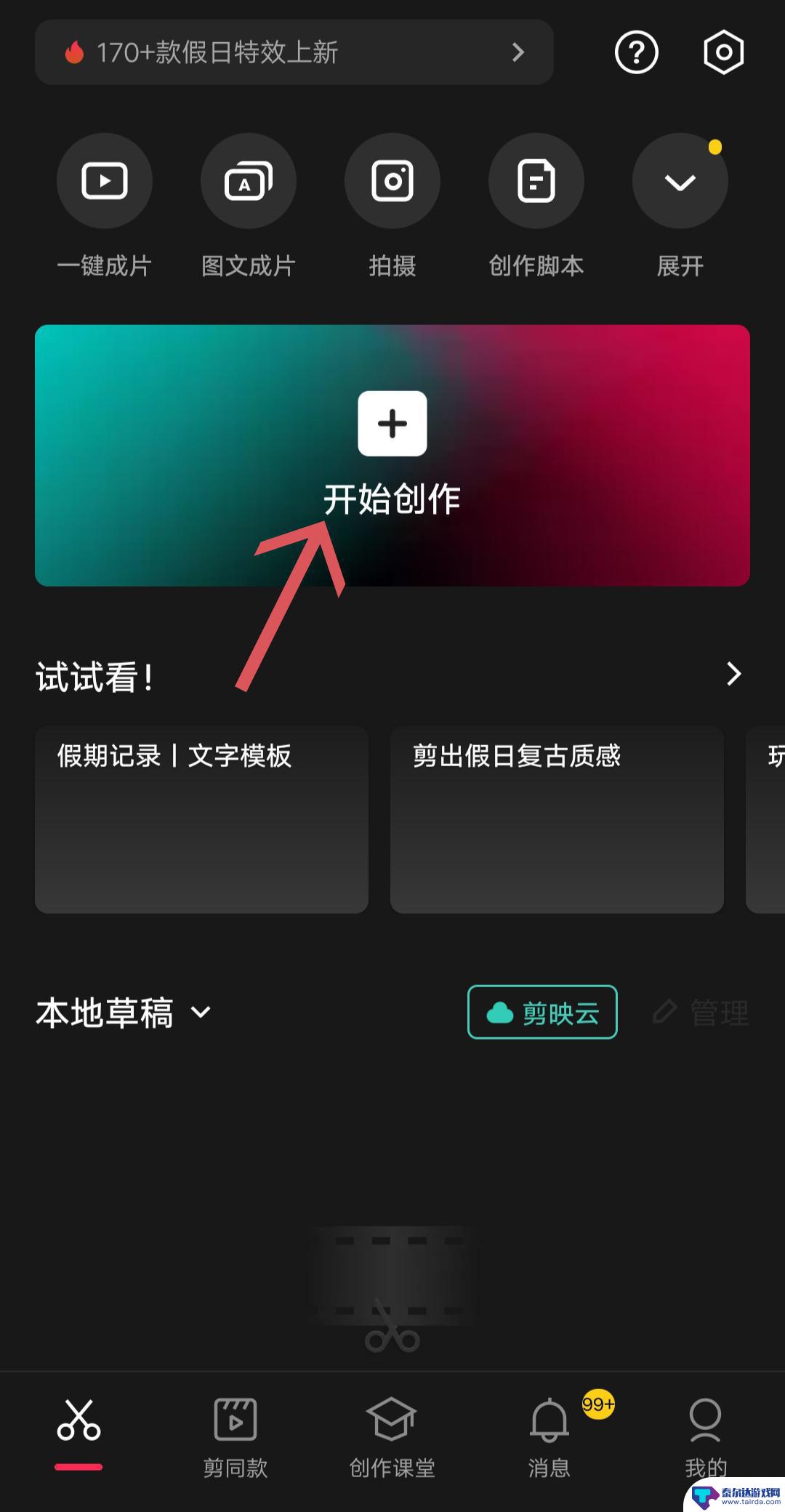
2.选择素材后点击“添加”
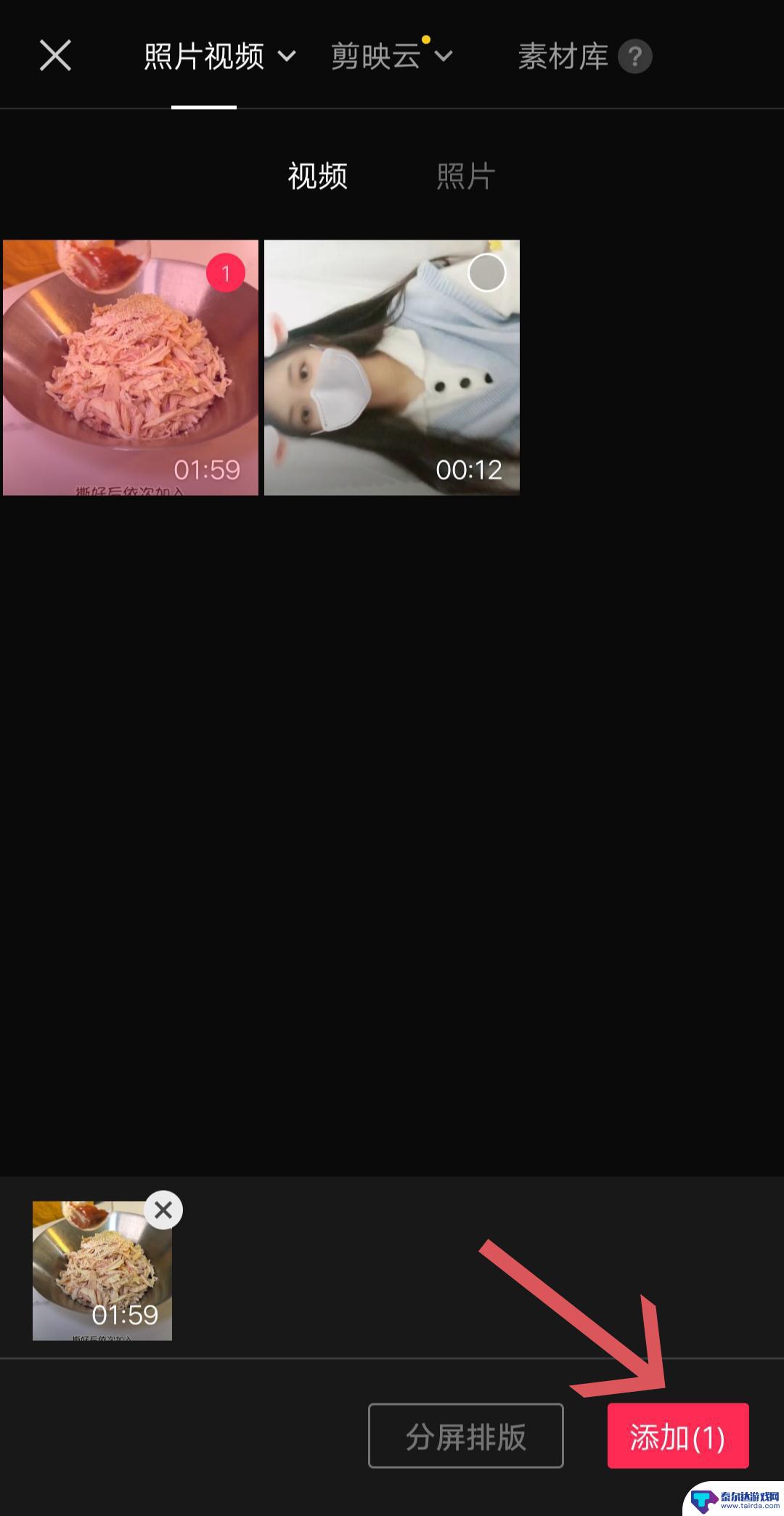
3.点击“添加音频”
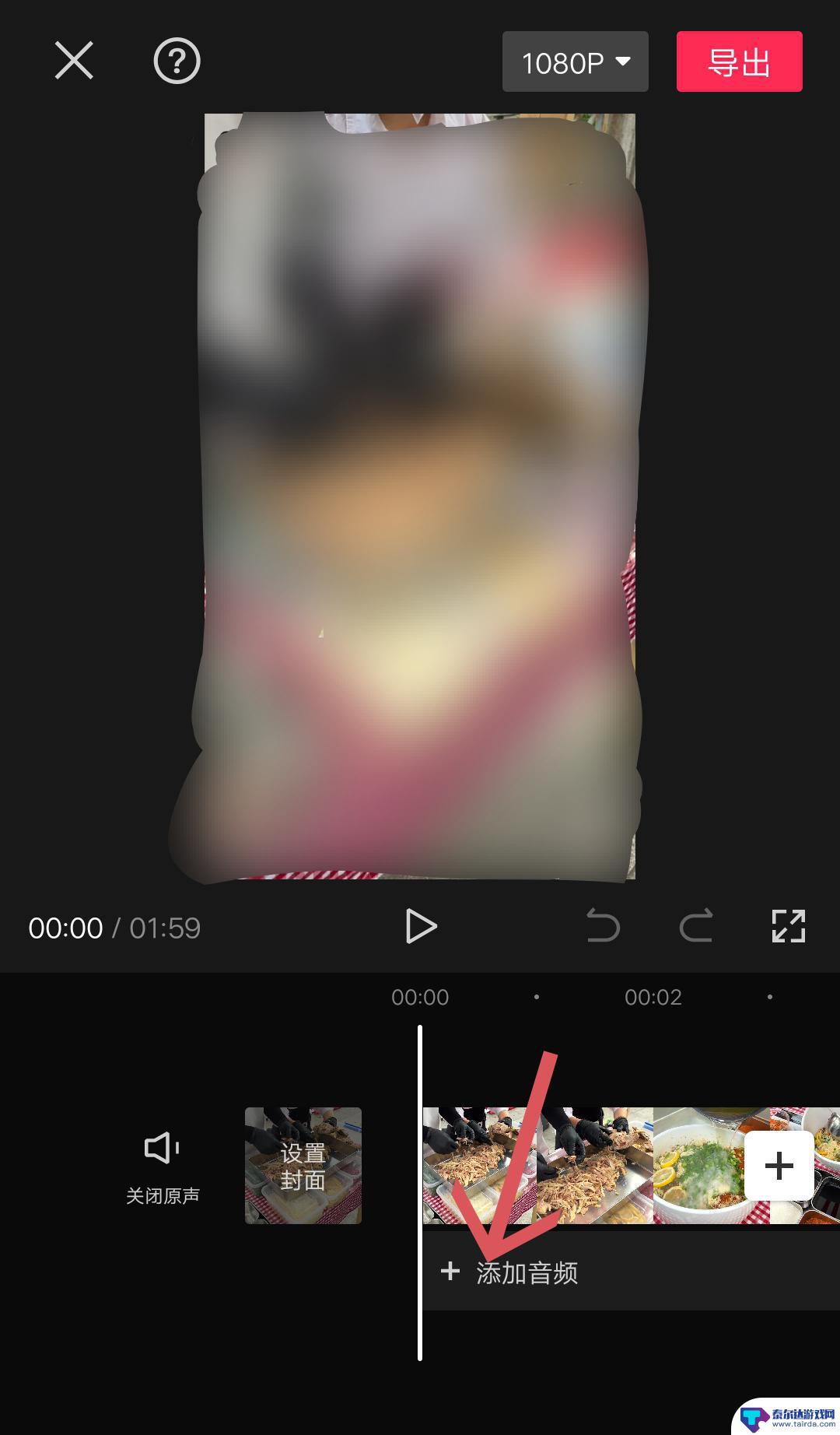
4.点击“音乐”
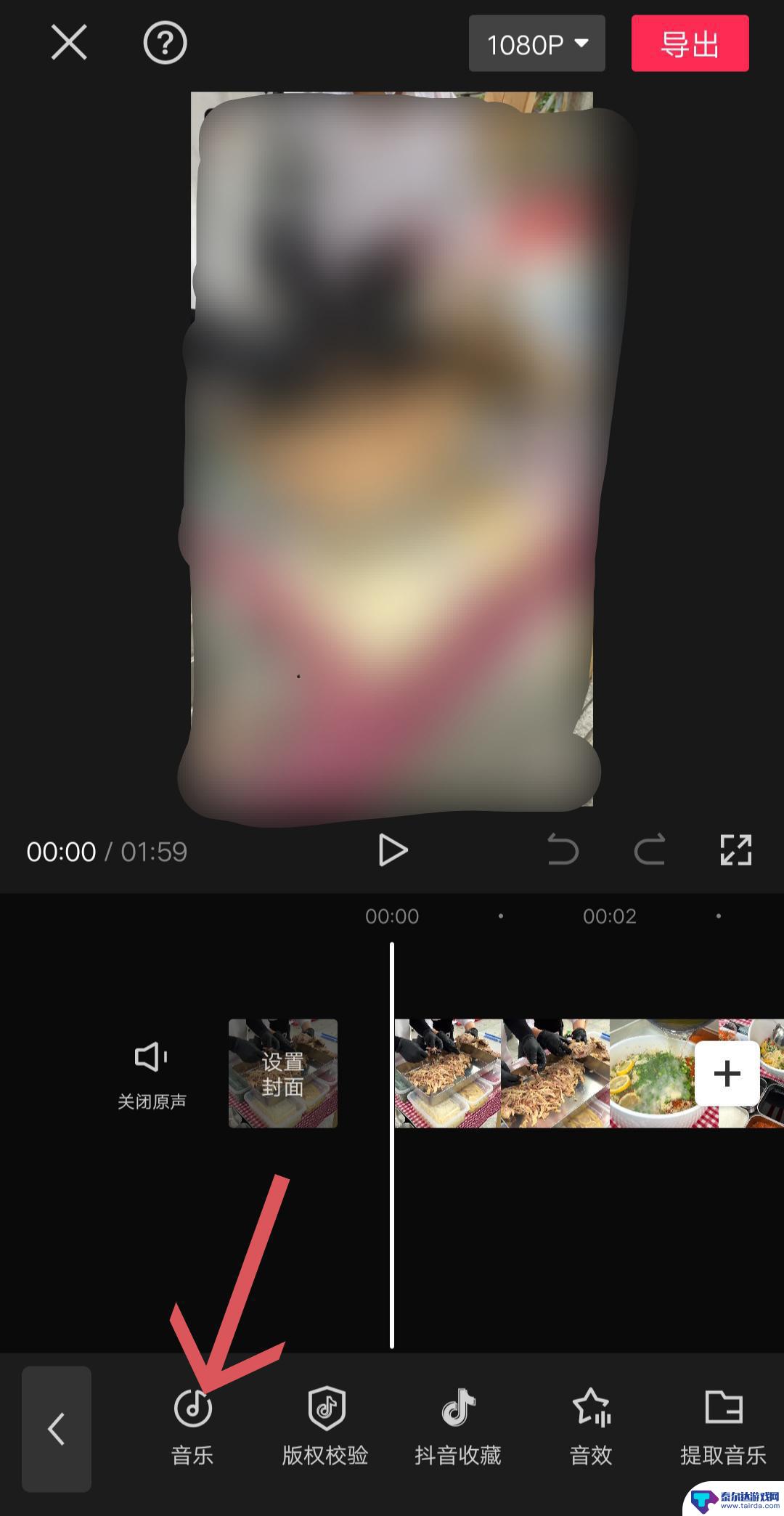
5.选取音乐后点击“使用”
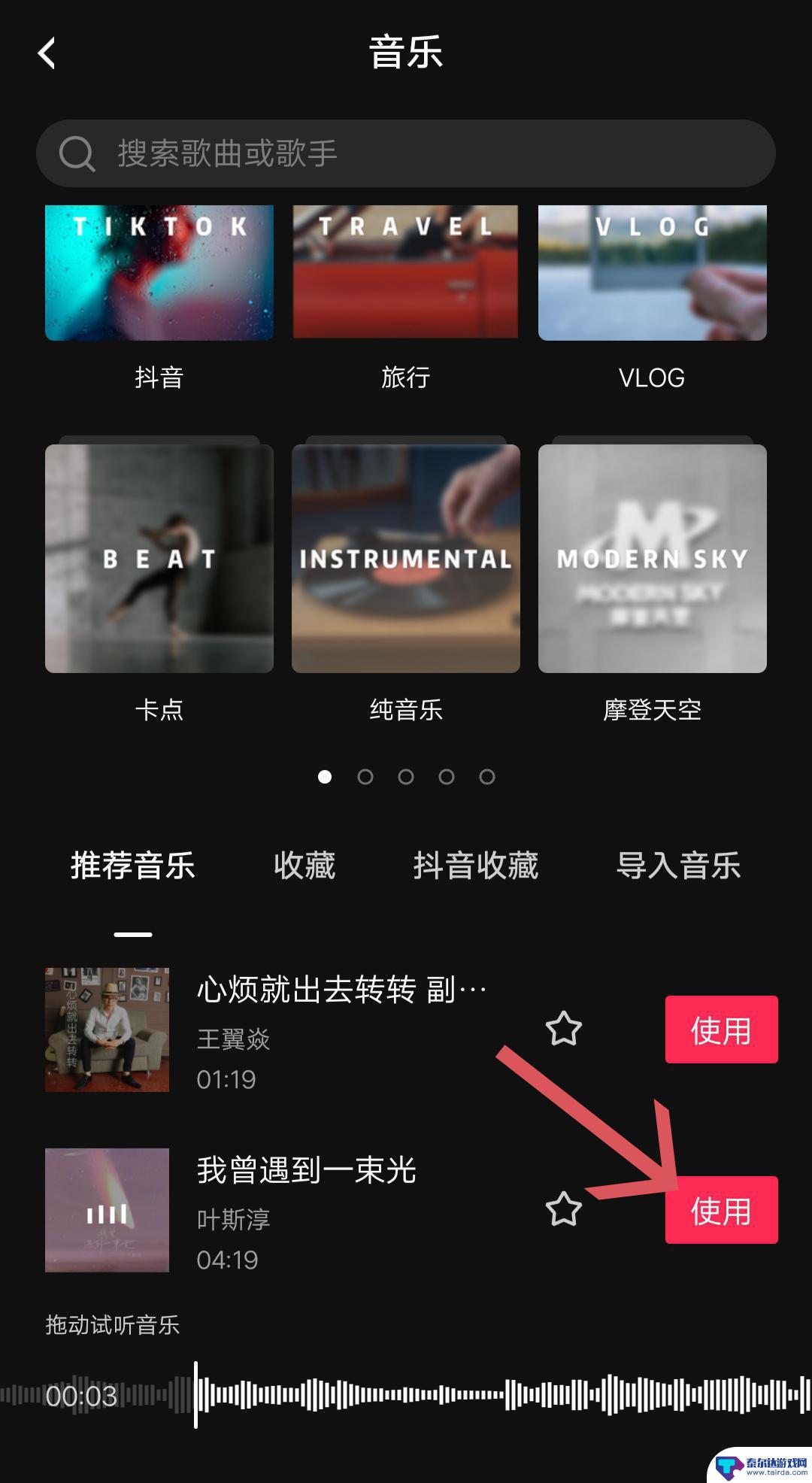
6.选择音乐部分
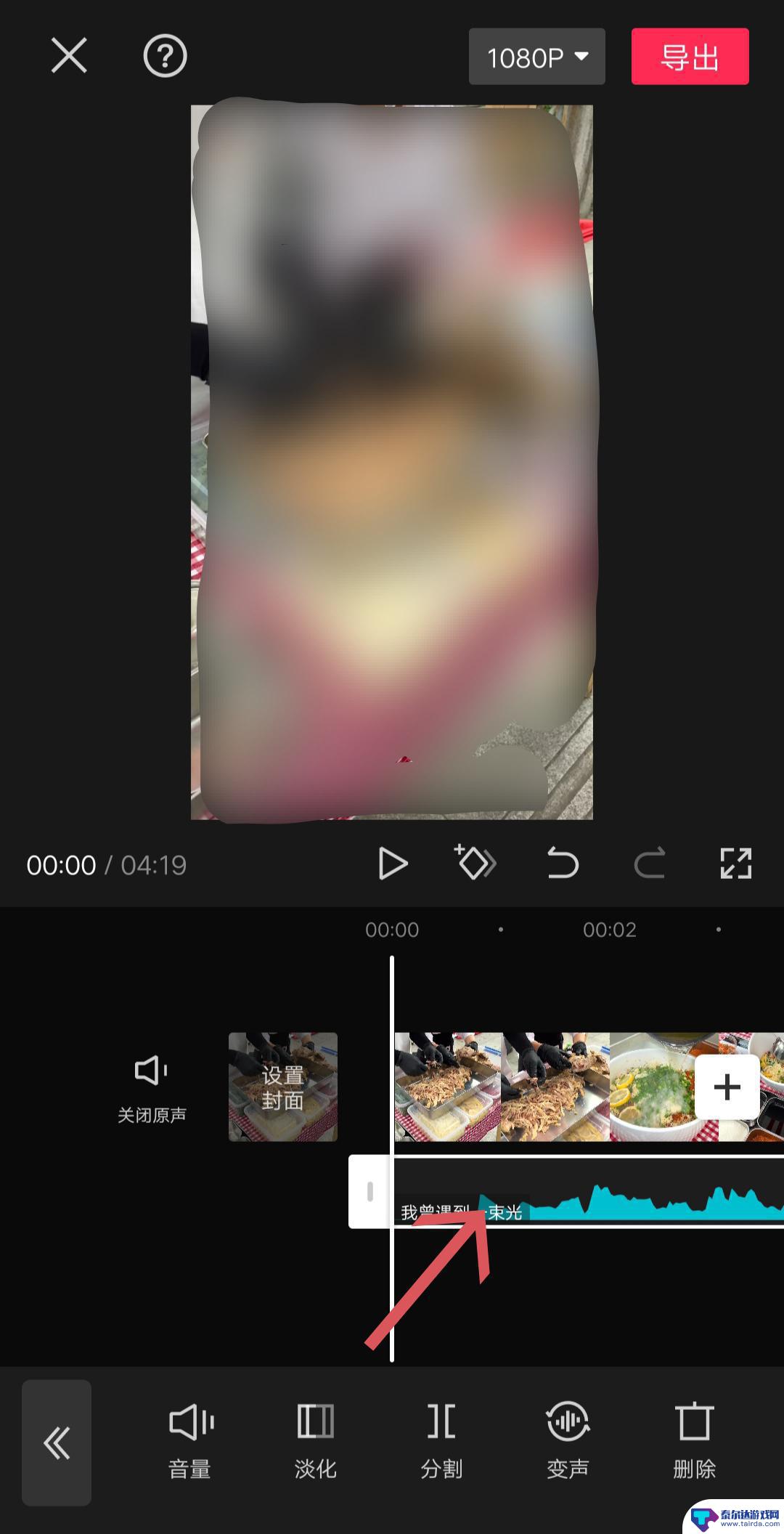
7.滑动时间线到想要音乐的位置
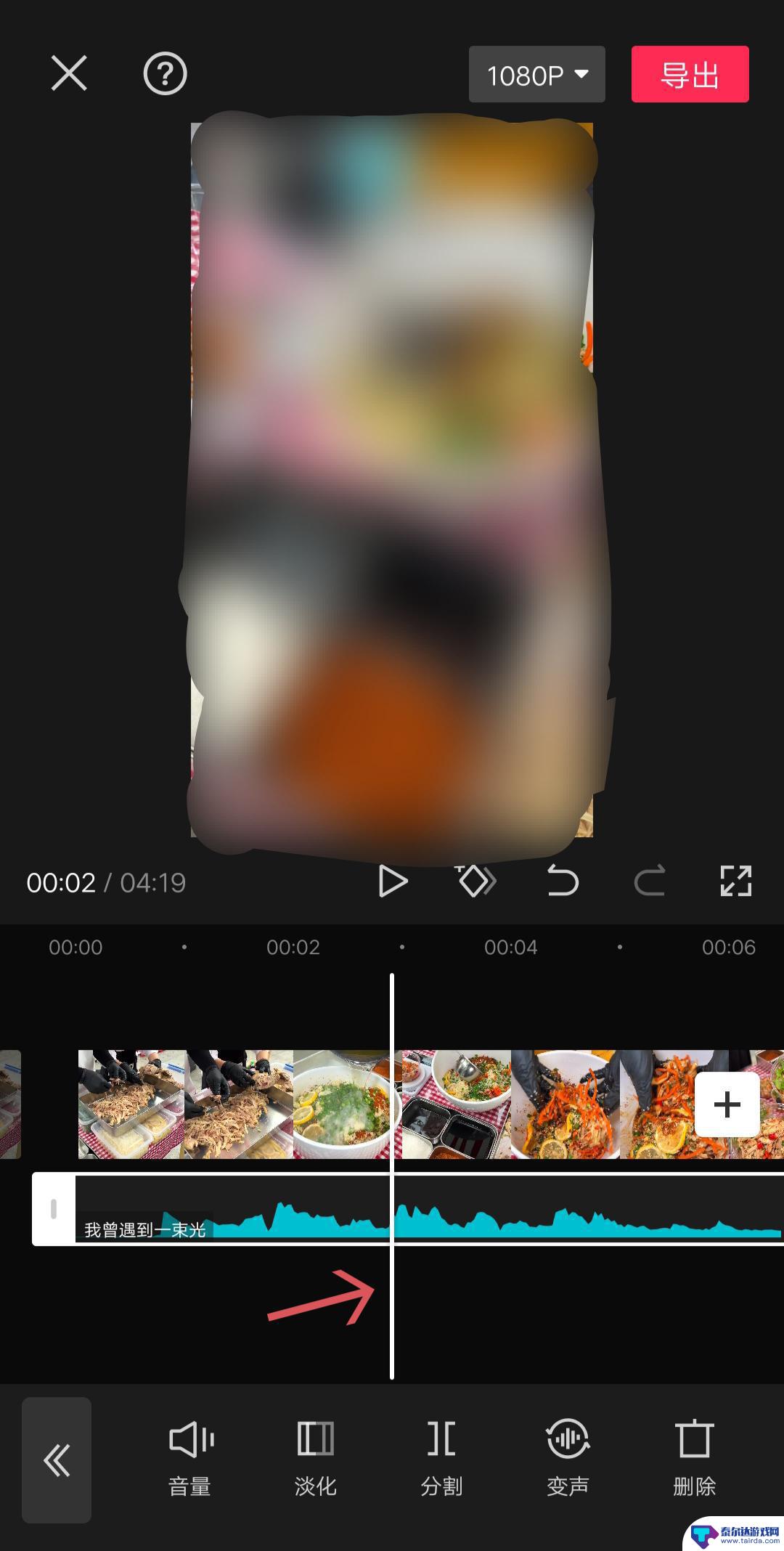
8.点击“分割”

9.分割后选中不要的音乐部分
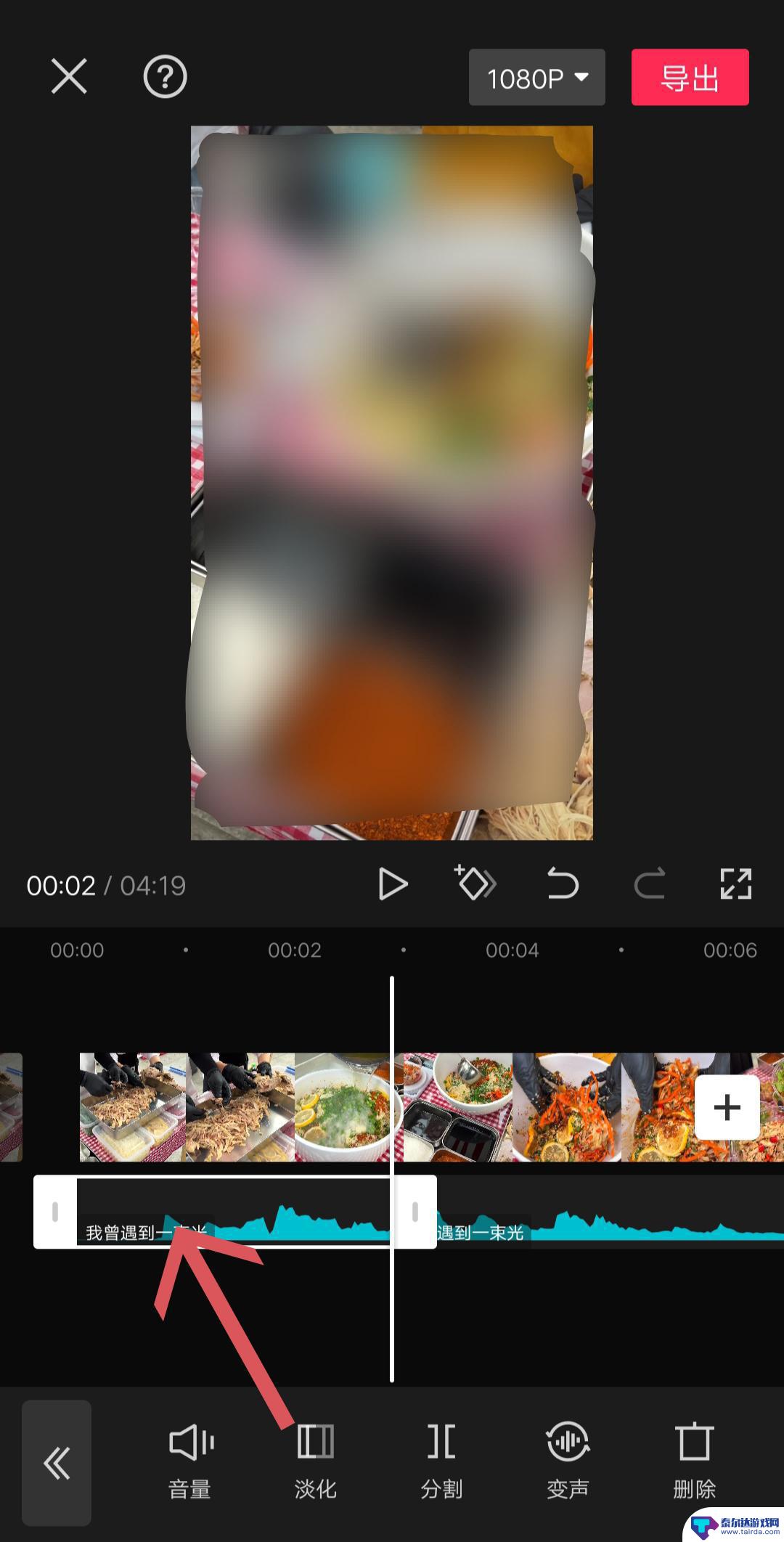
10.滑动工具栏找到并点击“删除”
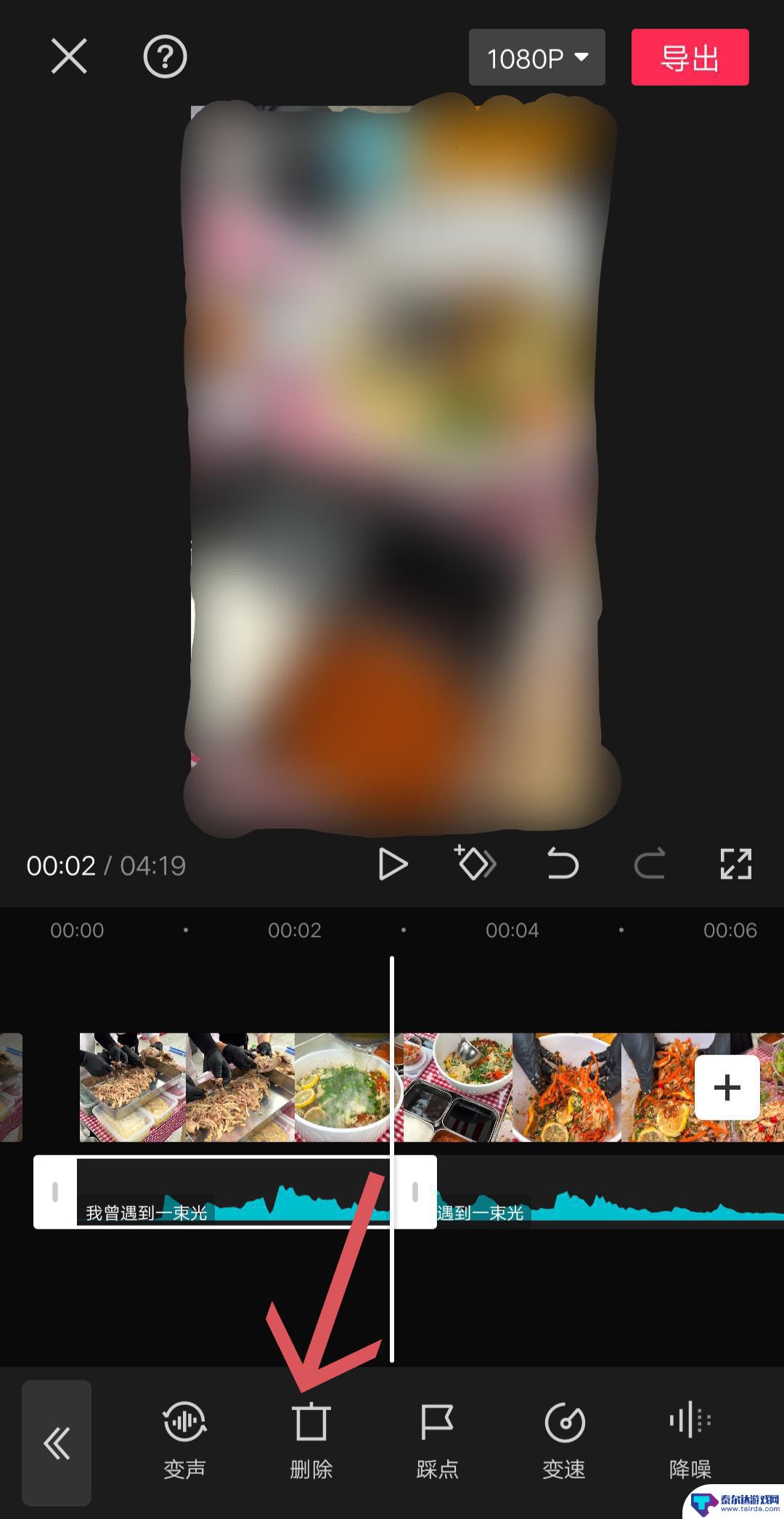
11.长按留下的音乐拖动到想要设置的位置
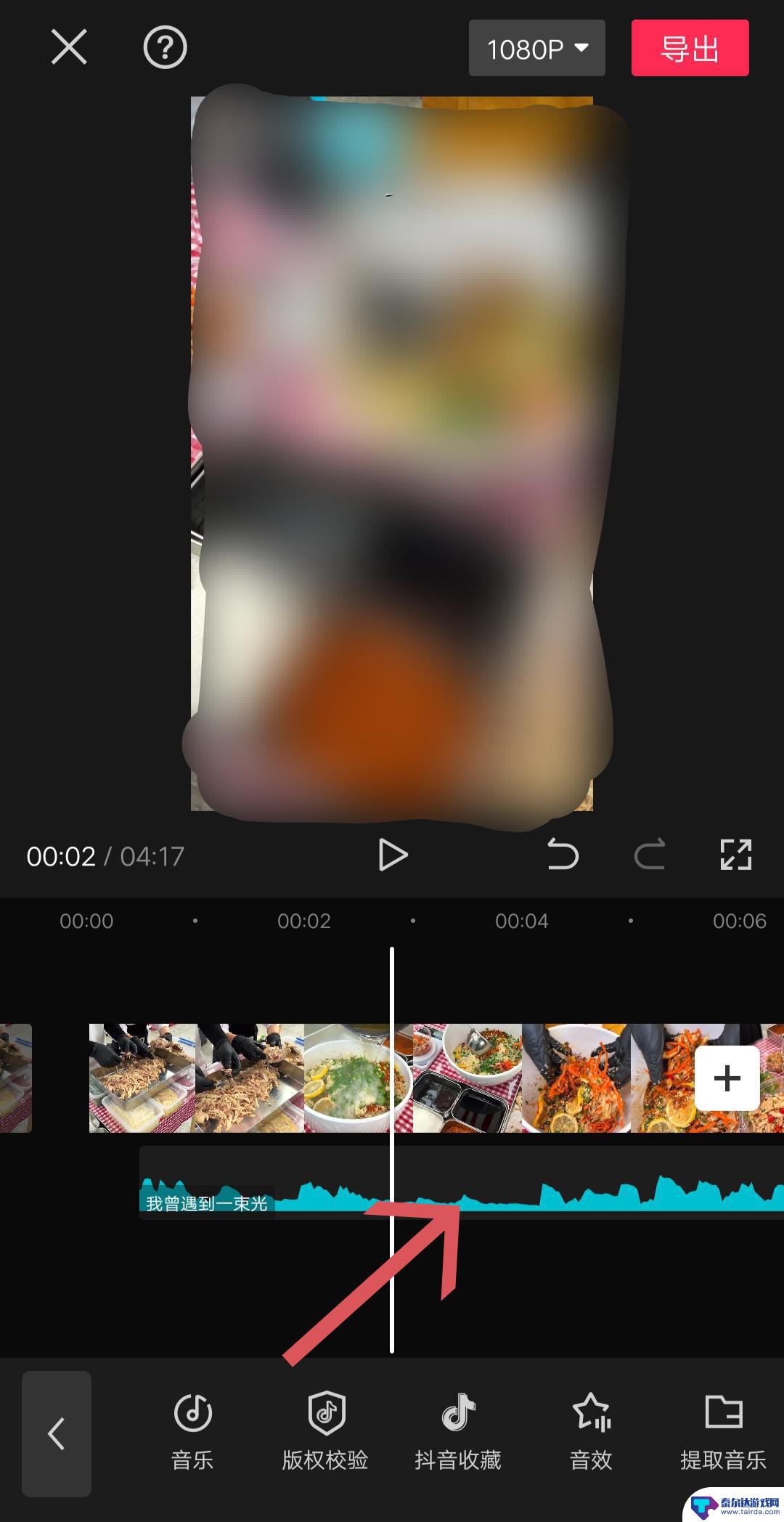
12.最后点击“导出”即可
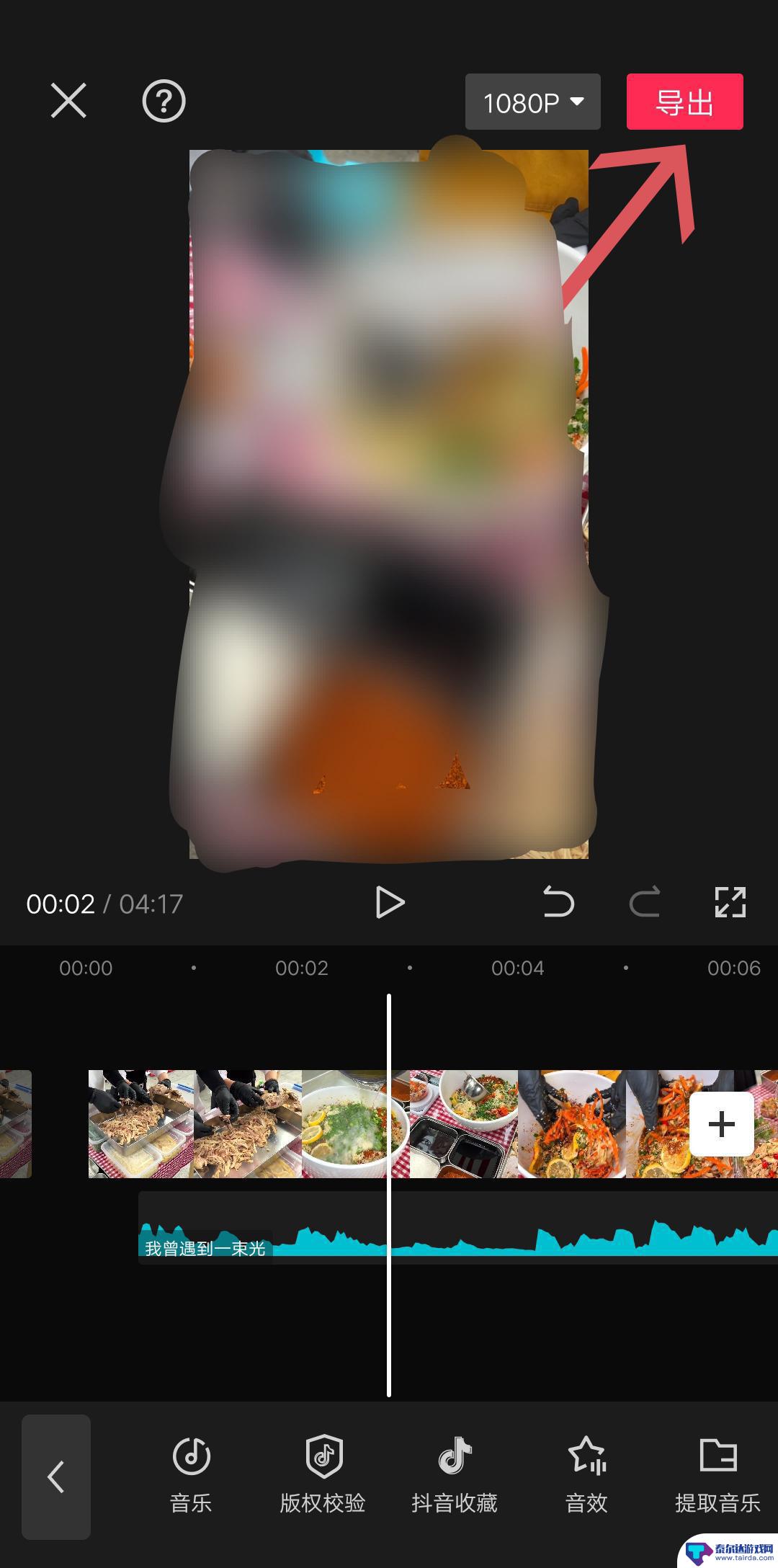
以上就是剪映音乐怎么截取一段的全部内容,碰到同样情况的朋友们赶紧参照小编的方法来处理吧,希望能够对大家有所帮助。
相关教程
-
抖音剪影怎么编辑长篇(抖音剪影怎么下载)
本篇文章给大家谈谈抖音剪影怎么编辑长篇,以及抖音剪影怎么下载的知识点,希望对各位有所帮助,不要忘了收藏本站喔。1剪映一张照片怎么配上很长一段话?要在剪映一张照片中配上很长一段话,可...
-
手机剪映如何更换视频音乐 剪映剪同款换音乐的步骤
手机剪映如何更换视频音乐,手机剪映是一款功能强大的视频剪辑应用程序,它不仅可以帮助我们编辑和剪辑视频,还可以通过更换视频音乐来为作品增添独特的氛围,剪映剪同款换音乐的步骤简单易...
-
剪映pc发布到抖音(剪映pc发布到抖音怎么发)
本篇文章给大家谈谈剪映pc发布到抖音,以及剪映pc发布到抖音怎么发的知识点,希望对各位有所帮助,不要忘了收藏本站喔。1电脑版剪映怎么发抖音?电脑版剪映视频上传抖音:用抖音登录剪映,...
-
抖音怎么更改剪影(怎么更改抖音定位)
大家好,关于抖音怎么更改剪影很多朋友都还不太明白,今天小编就来为大家分享关于怎么更改抖音定位的内容,希望对各位有所帮助!1剪映怎么换绑另一个抖音?1.打开剪映,点击我的,然后点击右...
-
剪映怎么把别人的声音变成自己的 剪映录音怎么变成其他人的声音
在剪映视频编辑软件中,有时候我们需要使用别人的声音来增加视频的趣味性和吸引力,但是有些时候,我们也希望将录音中的声音变成其他人的声音,以达到一些特殊效果或者保护隐私的目的。剪映...
-
华为手机剪辑音乐 华为手机如何裁剪音乐
华为手机作为一款备受瞩目的智能手机品牌,其功能之一是可以通过剪辑音乐来个性化定制自己的手机铃声,华为手机的音乐剪辑功能让用户可以轻松地将自己喜爱的音乐片段剪裁成铃声或者作为通知...
-
怎么打开隐藏手机游戏功能 realme真我V13隐藏应用的步骤
在现如今的智能手机市场中,游戏已经成为了人们生活中不可或缺的一部分,而对于一些手机用户来说,隐藏手机游戏功能可以给他们带来更多的乐趣和隐私保护。realme真我V13作为一款备...
-
苹果手机投屏问题 苹果手机投屏电脑方法
近年来随着数字化技术的飞速发展,人们对于电子设备的需求也越来越高,苹果手机作为一款备受欢迎的智能手机品牌,其投屏功能备受用户关注。不少用户在使用苹果手机投屏至电脑时遇到了一些问...
-
手机分屏应用顺序怎么调整 华为手机智慧多窗怎样改变应用顺序
在当今移动互联网时代,手机分屏应用已经成为我们日常生活中必不可少的功能之一,而华为手机的智慧多窗功能更是为用户提供了更加便利的操作体验。随着应用数量的增加,如何调整应用的顺序成...
-
手机录像怎么压缩 怎样压缩手机录制的大视频
现随着手机摄像功能的不断强大,我们可以轻松地用手机录制高清视频,这也带来了一个问题:手机录制的大视频文件占用空间过大,给我们的手机存储带来了压力。为了解决这个问题,我们需要学会...